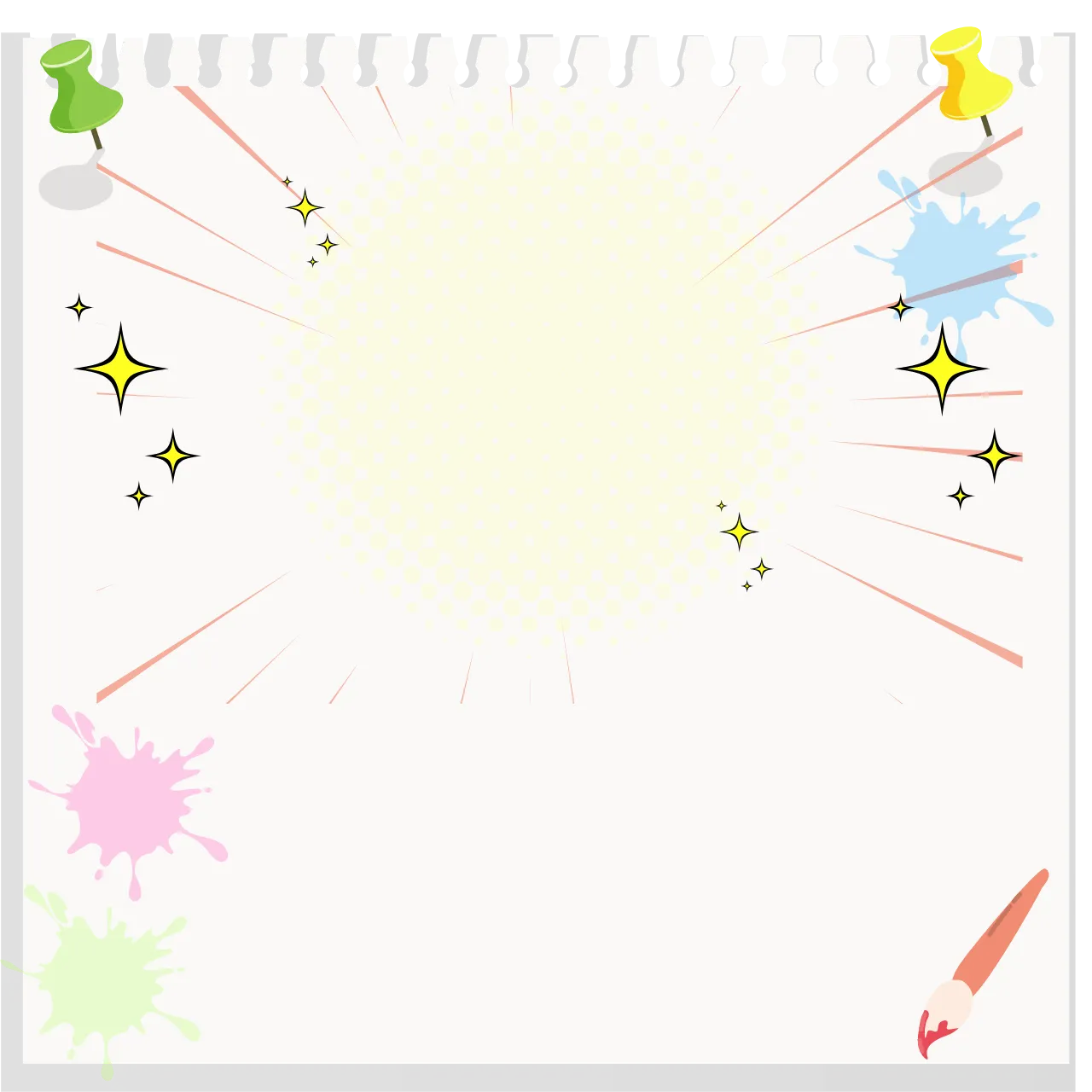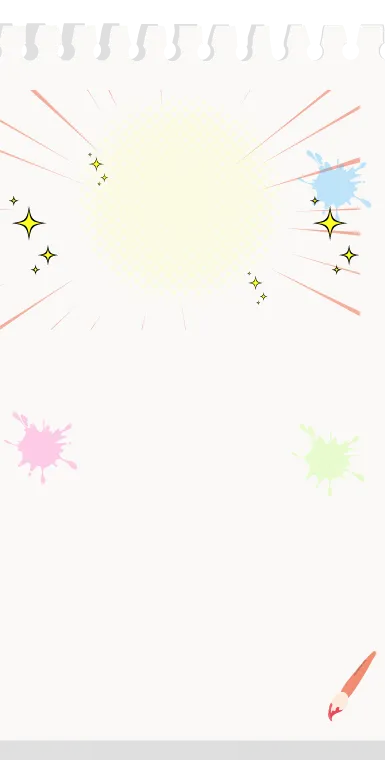にゃもも
にゃももクリスタはイラストや漫画とかでいろいろと万能が高いのはわかったけど・・・導入方法ってどうすればいいの?



まあ少しやり方にクセがあるから、教えておくね!
今回は
- Windows版として初めて購入したけどclip studioの導入方法がわからない方
- PCなどの買い替えでデバイスを移転をしたい方
の2つの立場の方を主にダウンロード方法からインストールするまでの導入を細かく解説をしていきます。
なお、この記事はWindows環境を想定していますが、一応Macでも同様に適応可能です。



ただし、スマートフォンやタブレッドでは当記事には適応できませんのでご注意を
【クリスタ】clip studioのダウンロードページ
まずはダウンロードするためにこちらのページに向かっておいてください。
なお、まだ購入してない方は下記の方からアクセスした上で事前にご購入しておいてからおすすめします。
なお、すでに導入している方、あるいは体験版を試したい方は次へお進みください。
イラストを想定している方は
こちらをクリック
漫画やアニメーション想定の方は
こちらをクリック
どれを選べばいいか?



それで向かったのはいいけど、いろんなウィンドウがあってどれを選べばいいのかわからないよ~!
ダウンロードのページへいくとこのようになります。
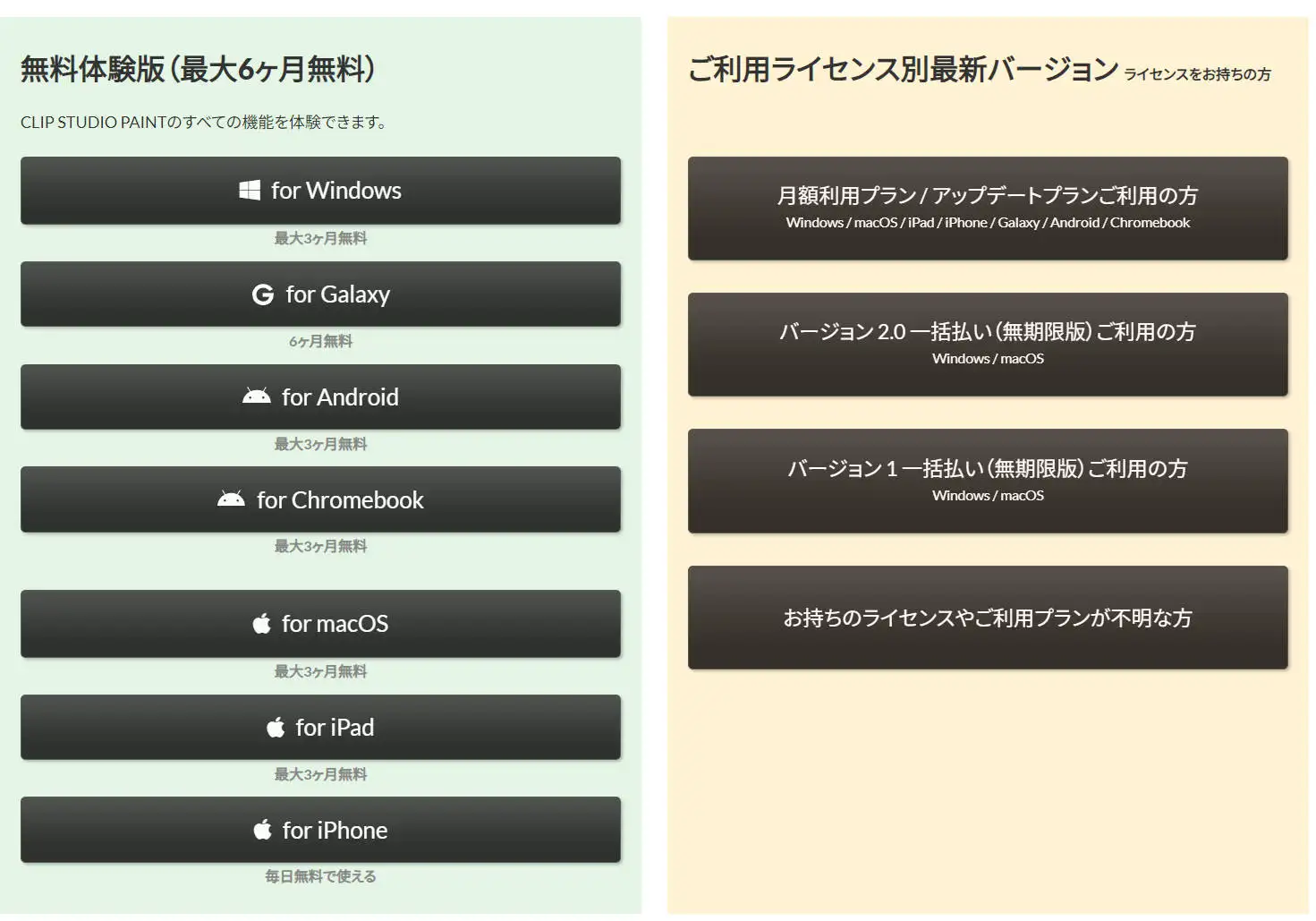
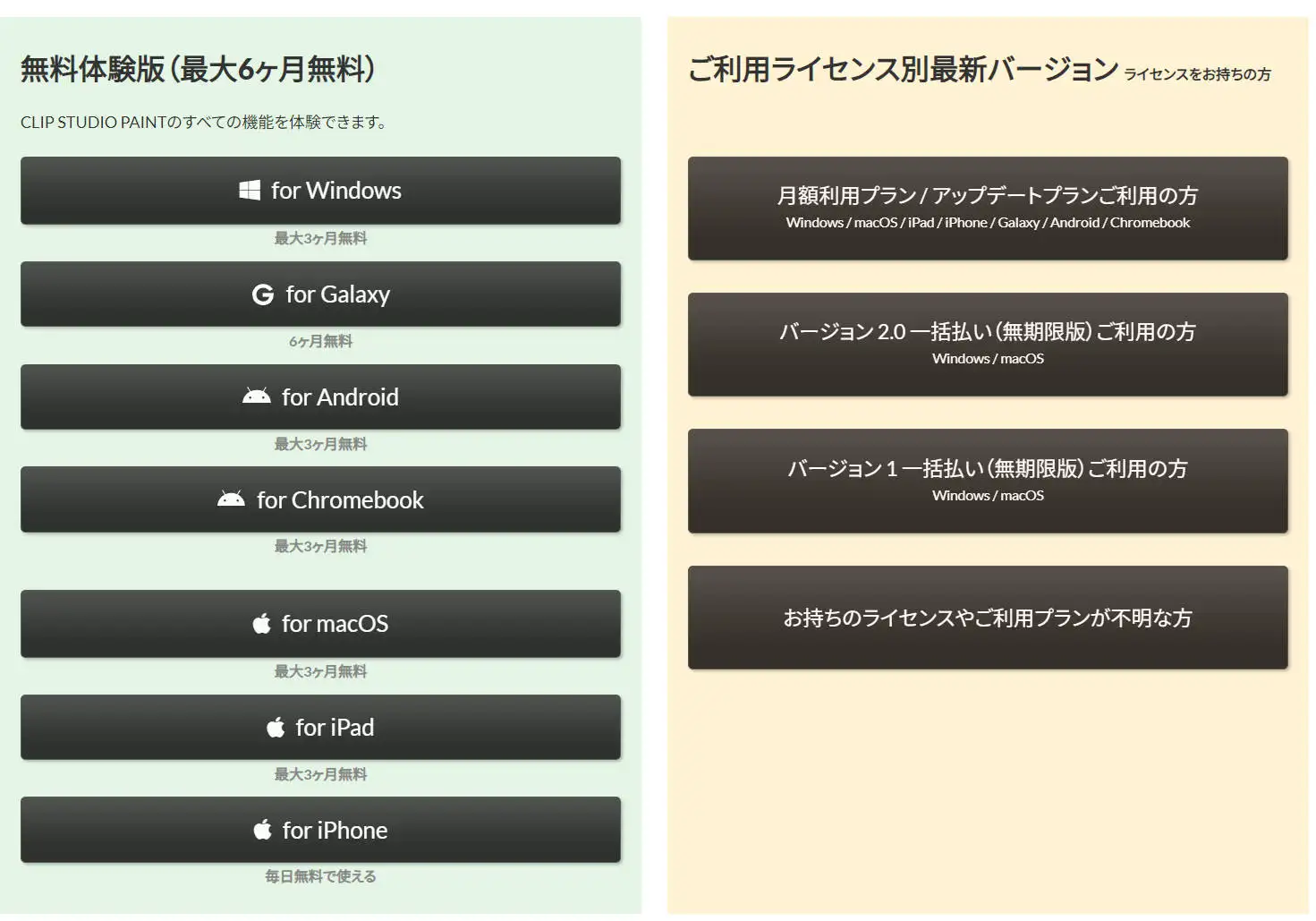



えーと、左が無料体験向け、右がすでに購入者向けの項目となっており、それぞれ自分が持っている方はクリックを押せばいいよ!



つまりはわたしは左を押せばいいのね!
なお、クリックするとそのページにとばしたあとにダウンロードページが開きます。
【クリスタ】clip studioのインストール方法
ダウンロードが終わったら、次は導入方法です。
ダウンロードしたらインストールを設定する
ダウンロードしたファイルをクリックしていきます。
おそらく多くの方は許可画面が出てくるとは思われるので、その場合は「許可する」を押してください。
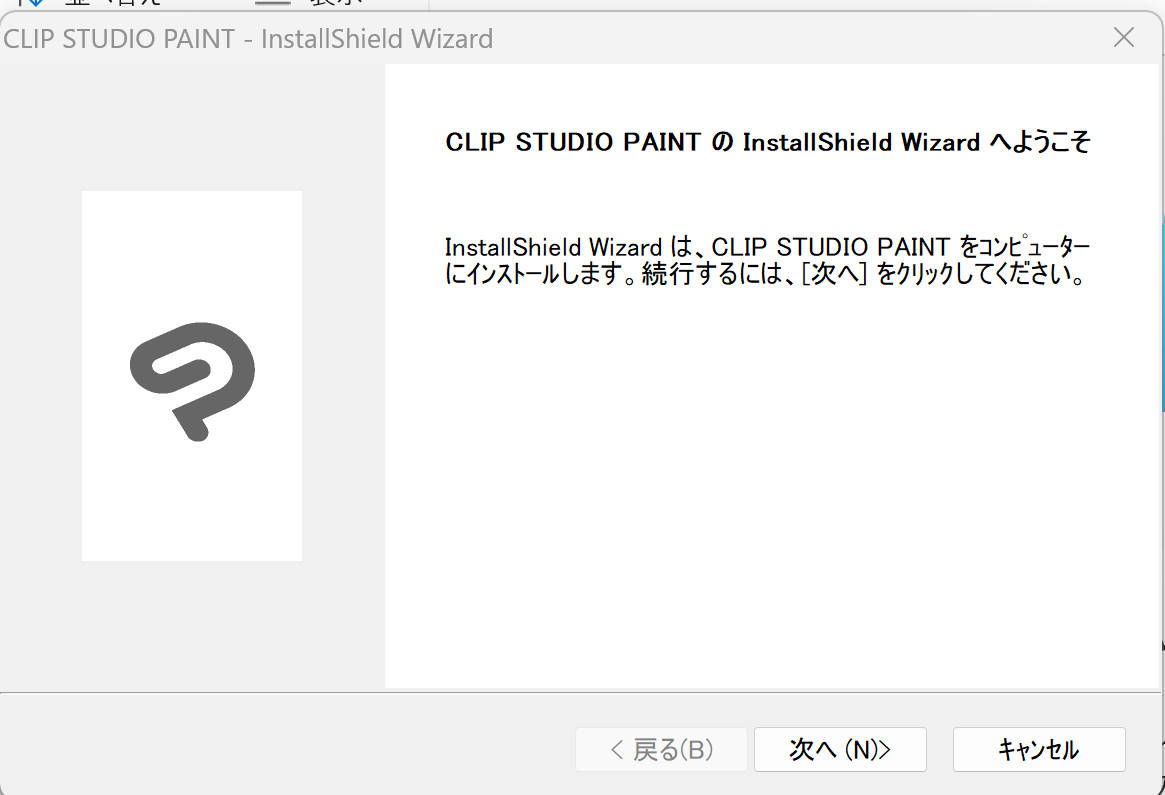
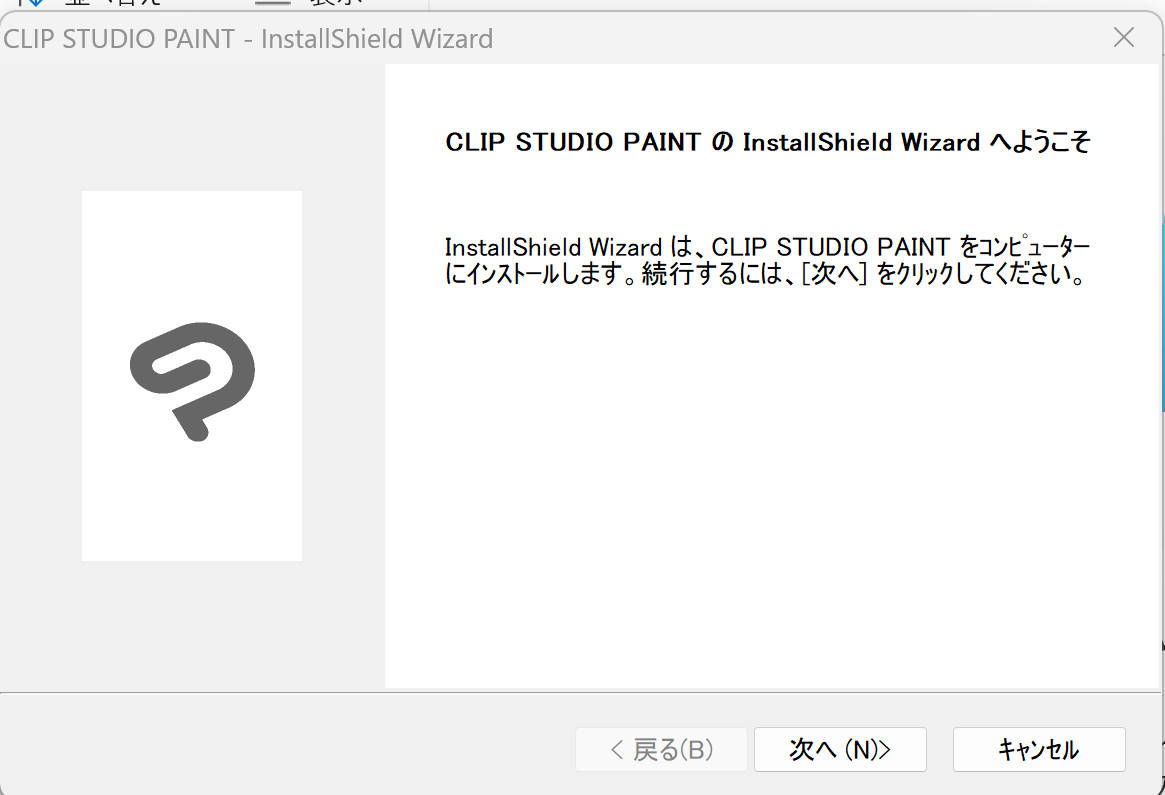
許可画面になったらこのようにインストール画面が出てきます。
インストール画面で特に何も間違いがなければ次へクリックします。
同意するかクリックする
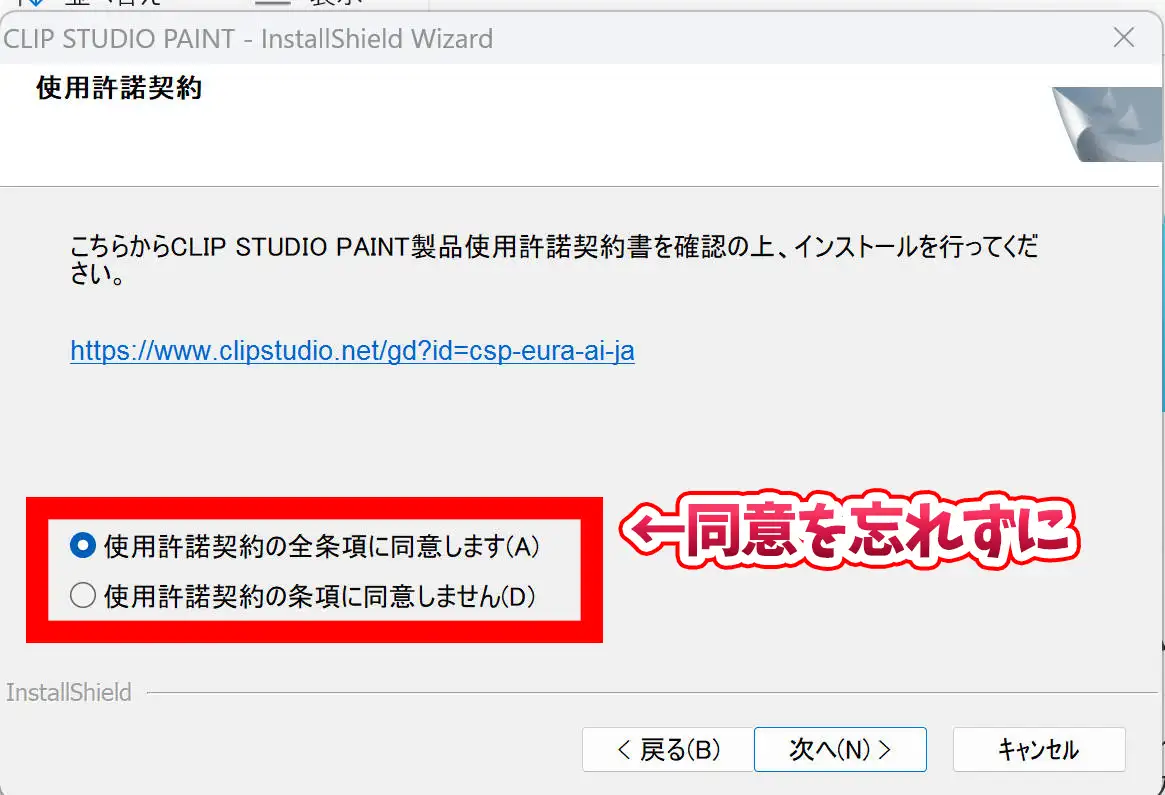
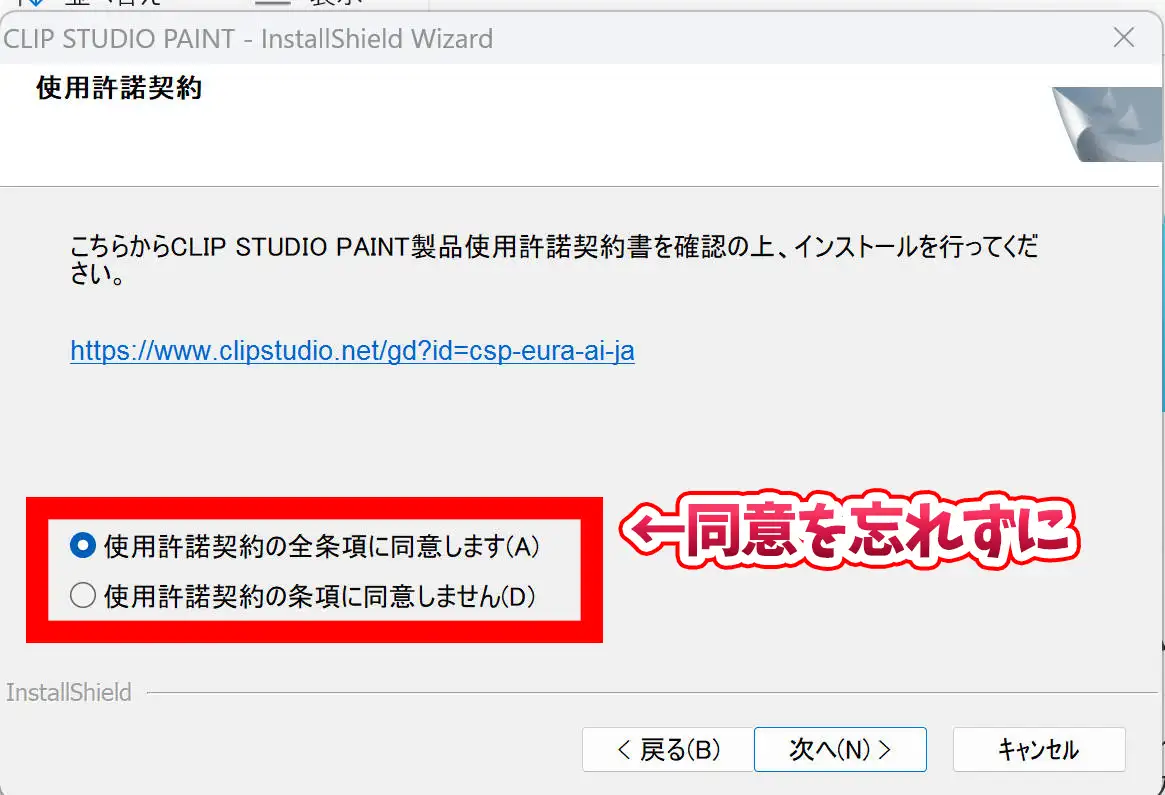
次に来るのが使用契約の同意するかどうかの画面です。
デフォルトの設定では同意しませんになっていますので



かならず上のほうの「同意します」を忘れずにクリックをしていこう!
インストールファイル
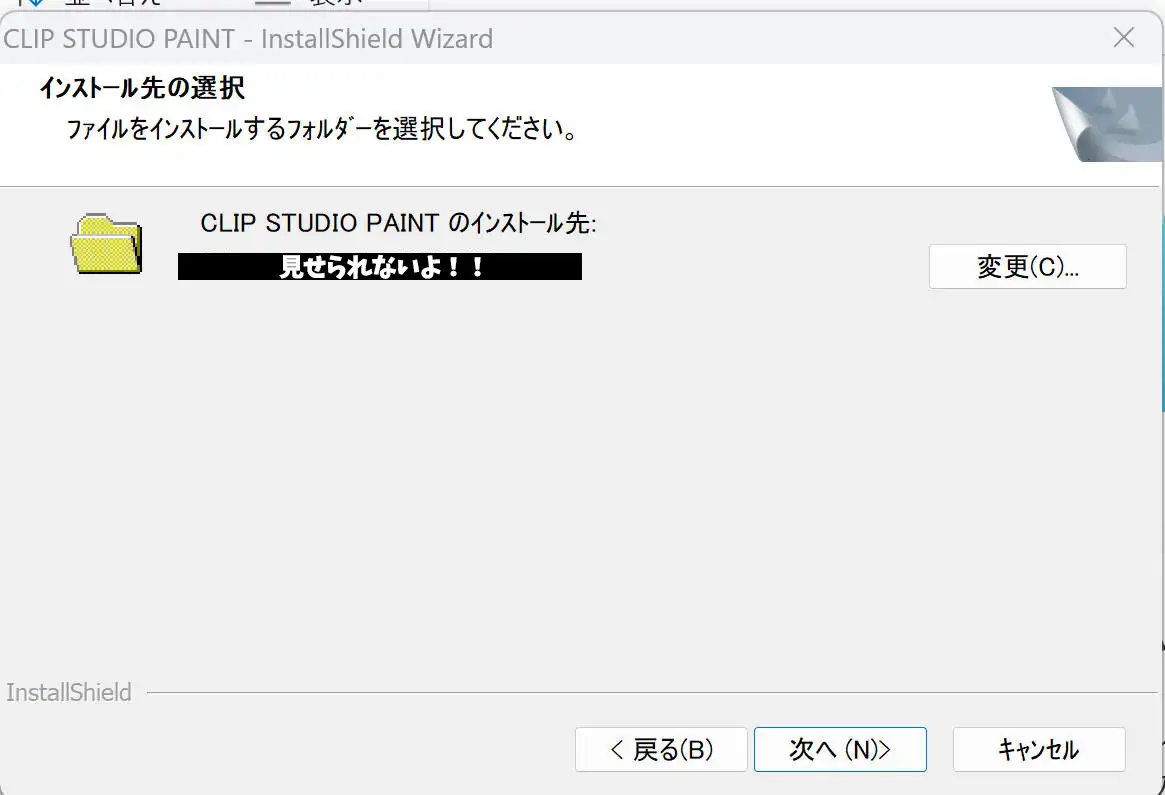
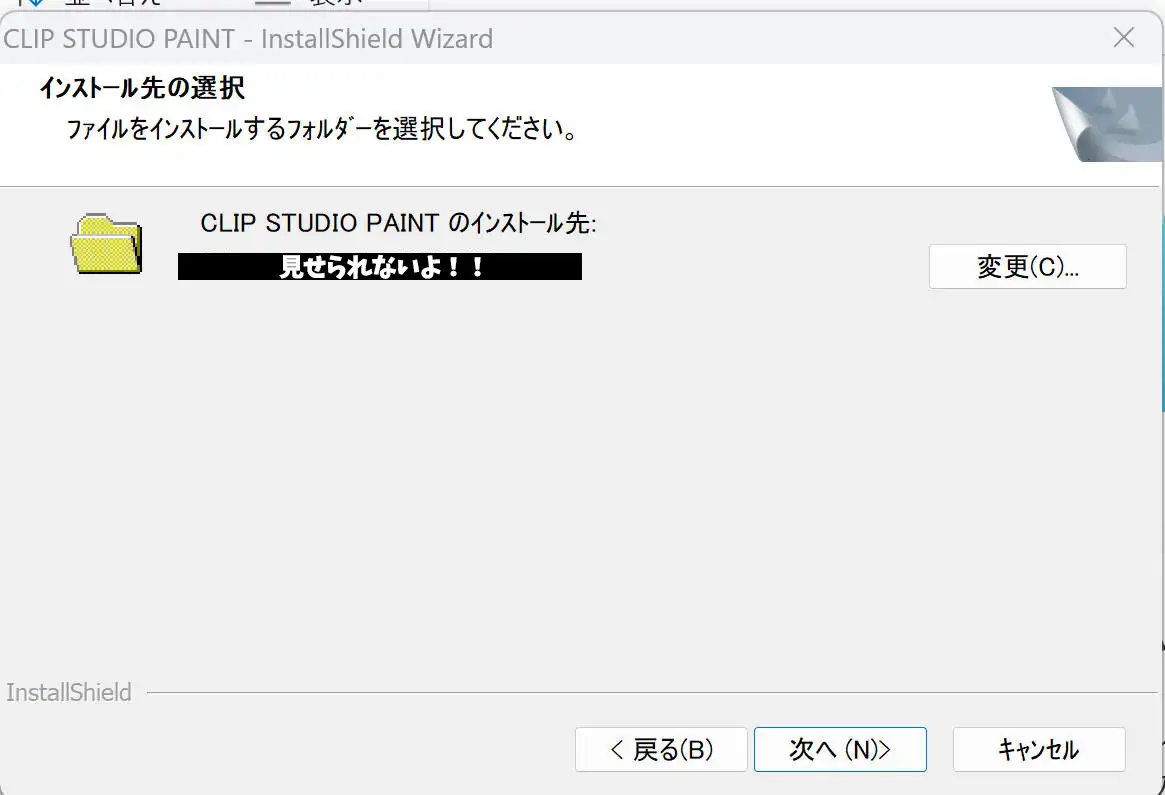
次はインストールのフォルダー先の選択画面が出てきます。
特にドライブの容量が少ないと言った以外なにもなければ通常はこのまま次へと進んでもOKです。
言語選択
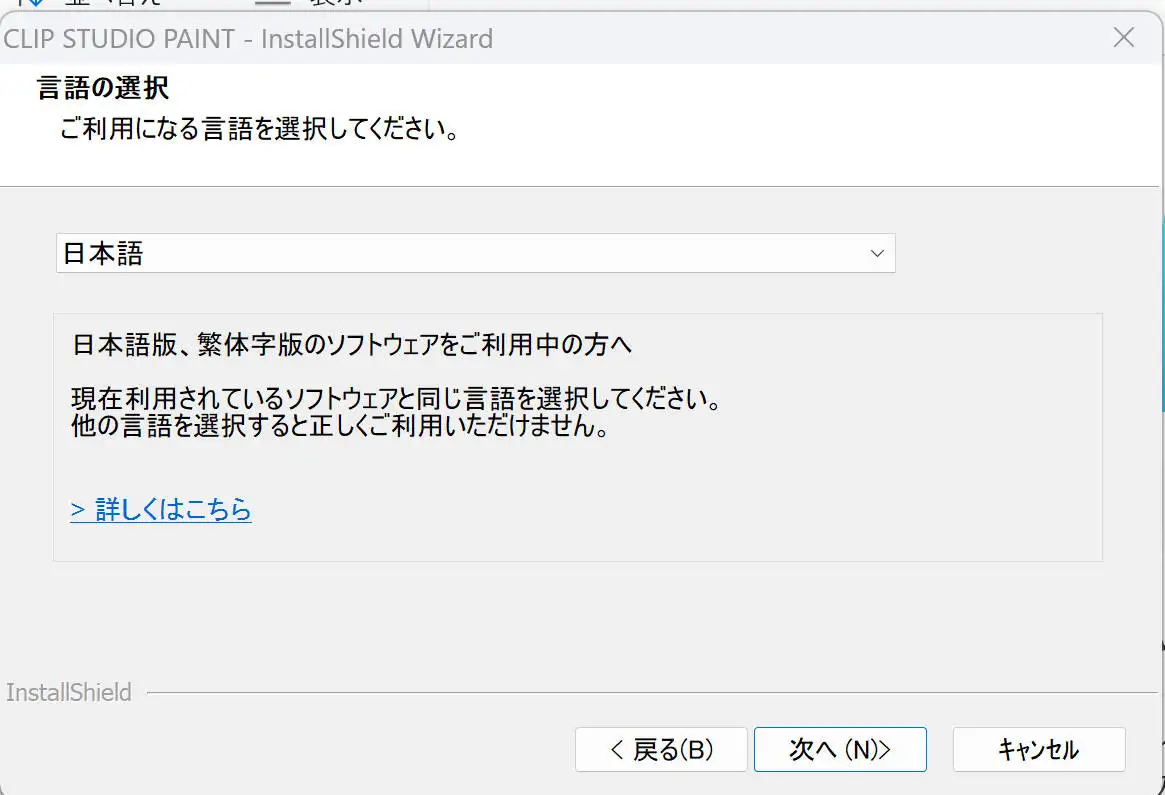
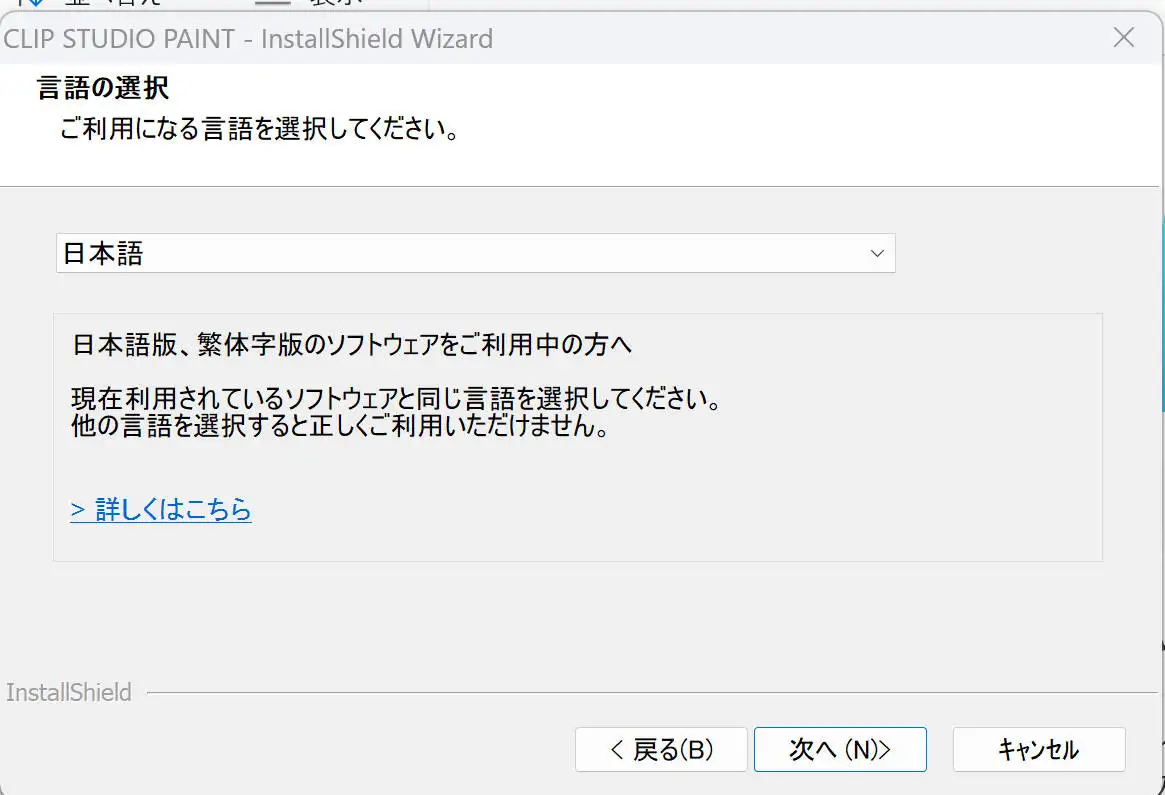
次は言語選択です。
自分が最適な言語を選択することができます。



なお、クリスタ(2024年8月現在)が対応できる言語は以下のとおり
- 日本語
- 英語
- 韓国語
- 中国語
- フランス語
- スペイン語
- ドイツ語
- ポルトガル語
- タイ語
- インドネシア語
インストール準備
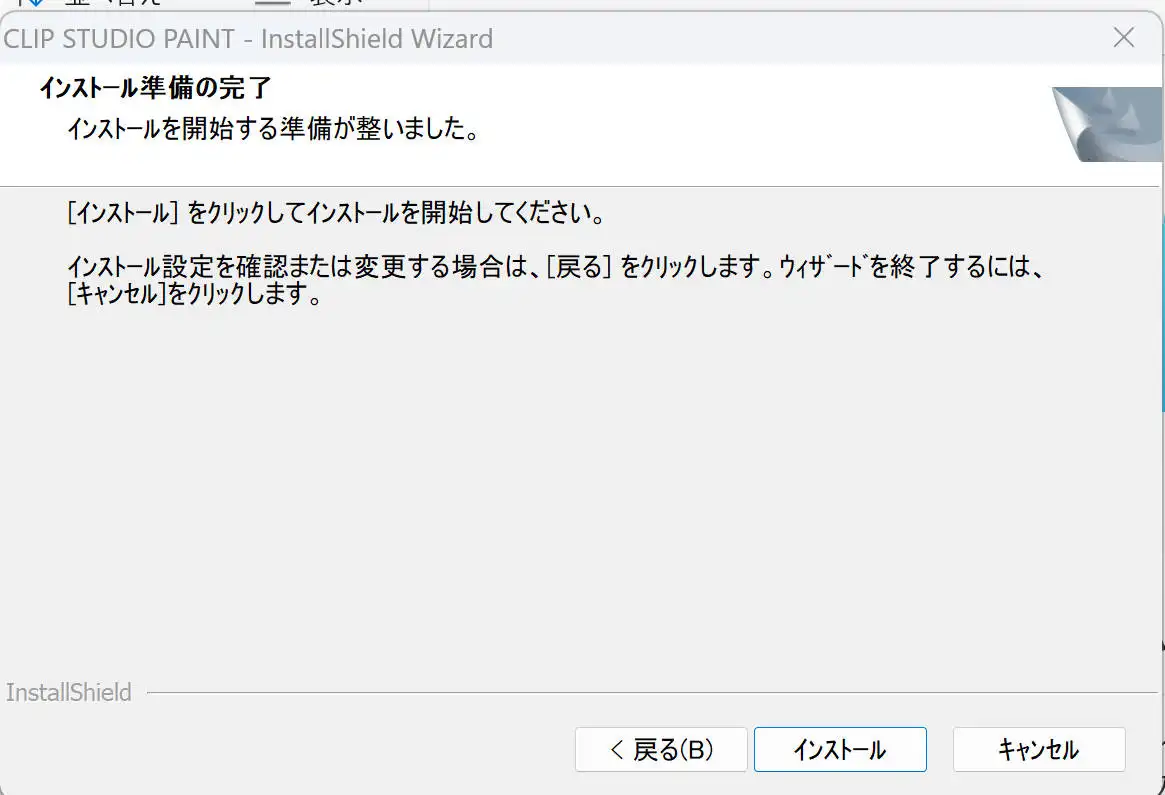
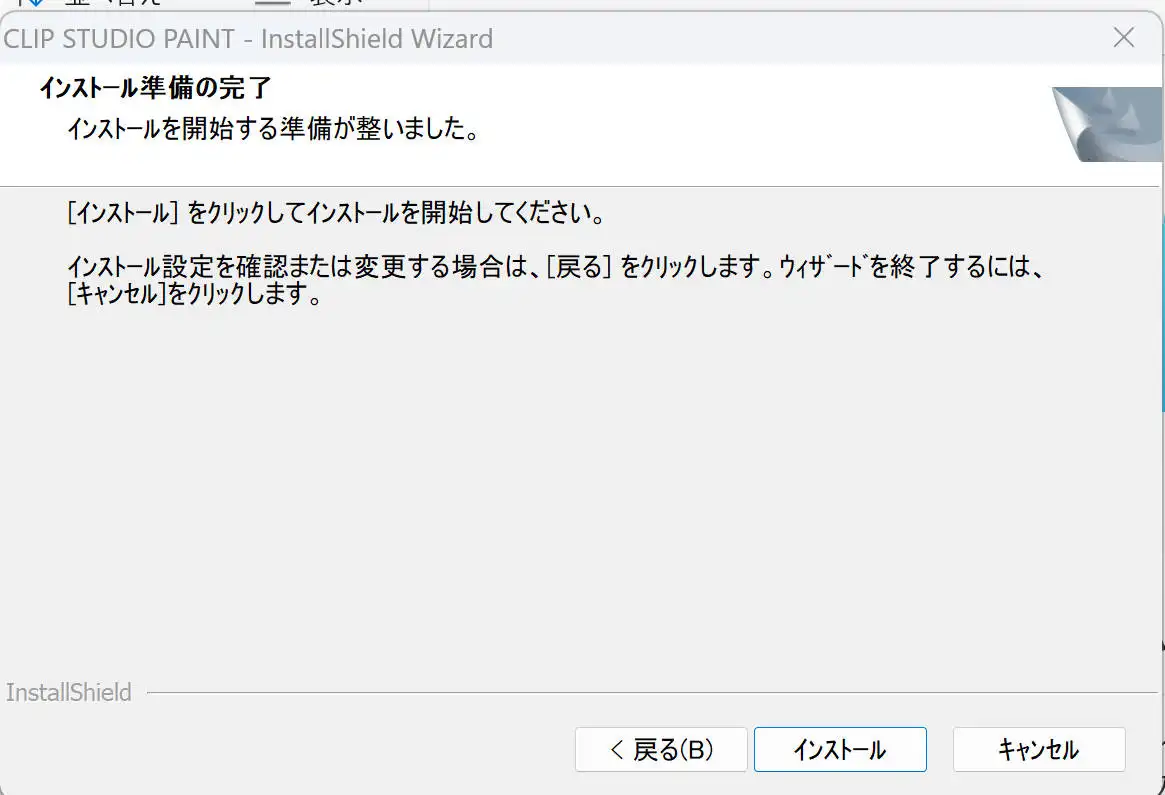
STEP4までの手順が終わったらいよいよインストールです。
問題がなければこのままインストールを押します
インストール完了→デスクトップから開く
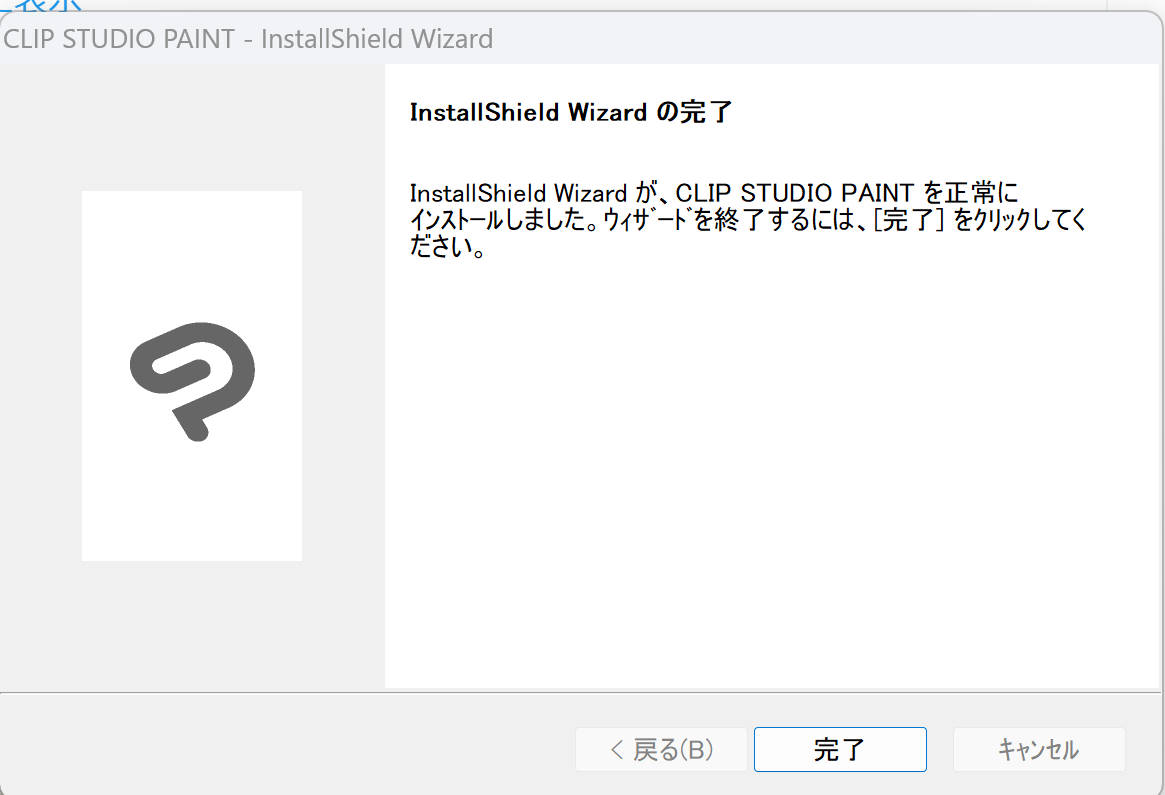
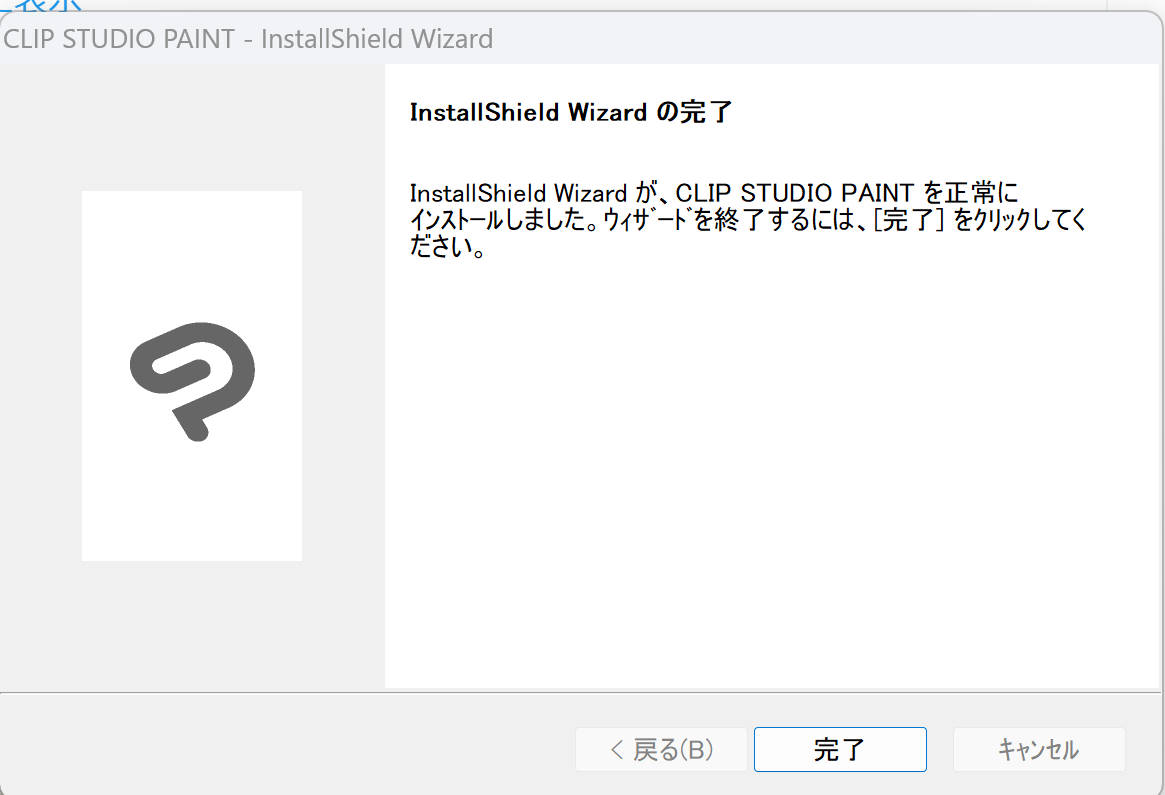
インストール完了したら、完了ボタンを押します。



これでようやく導入が終わったわね!!



まだまだこれからよ!
なお、終わっても自動的に開かないのでデスクトップ画面のどこかにあるCLIP STUDIOのボタンを探しておきましょう。
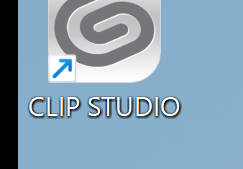
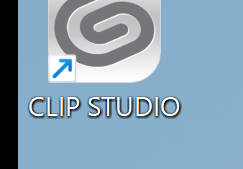
スタートアップする
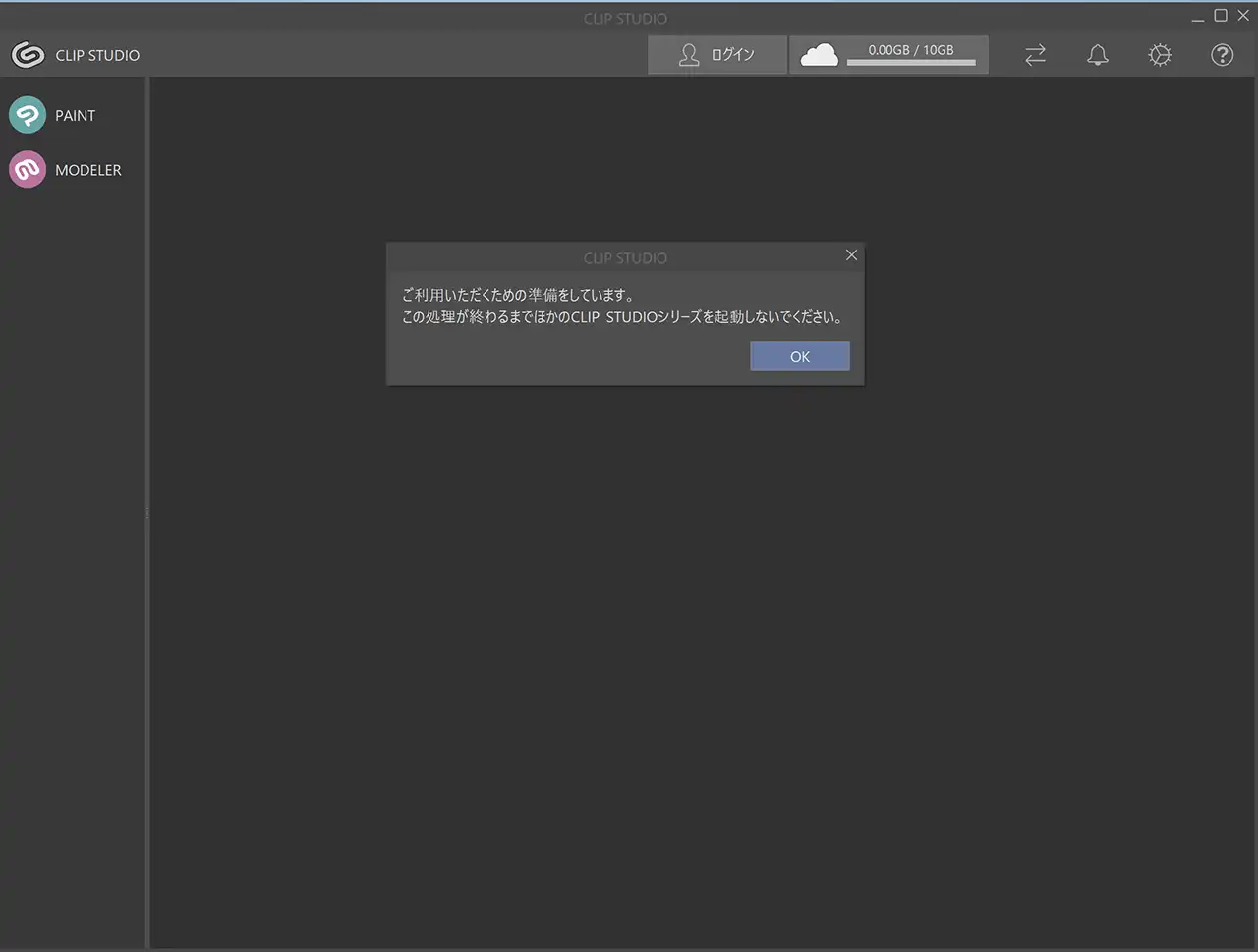
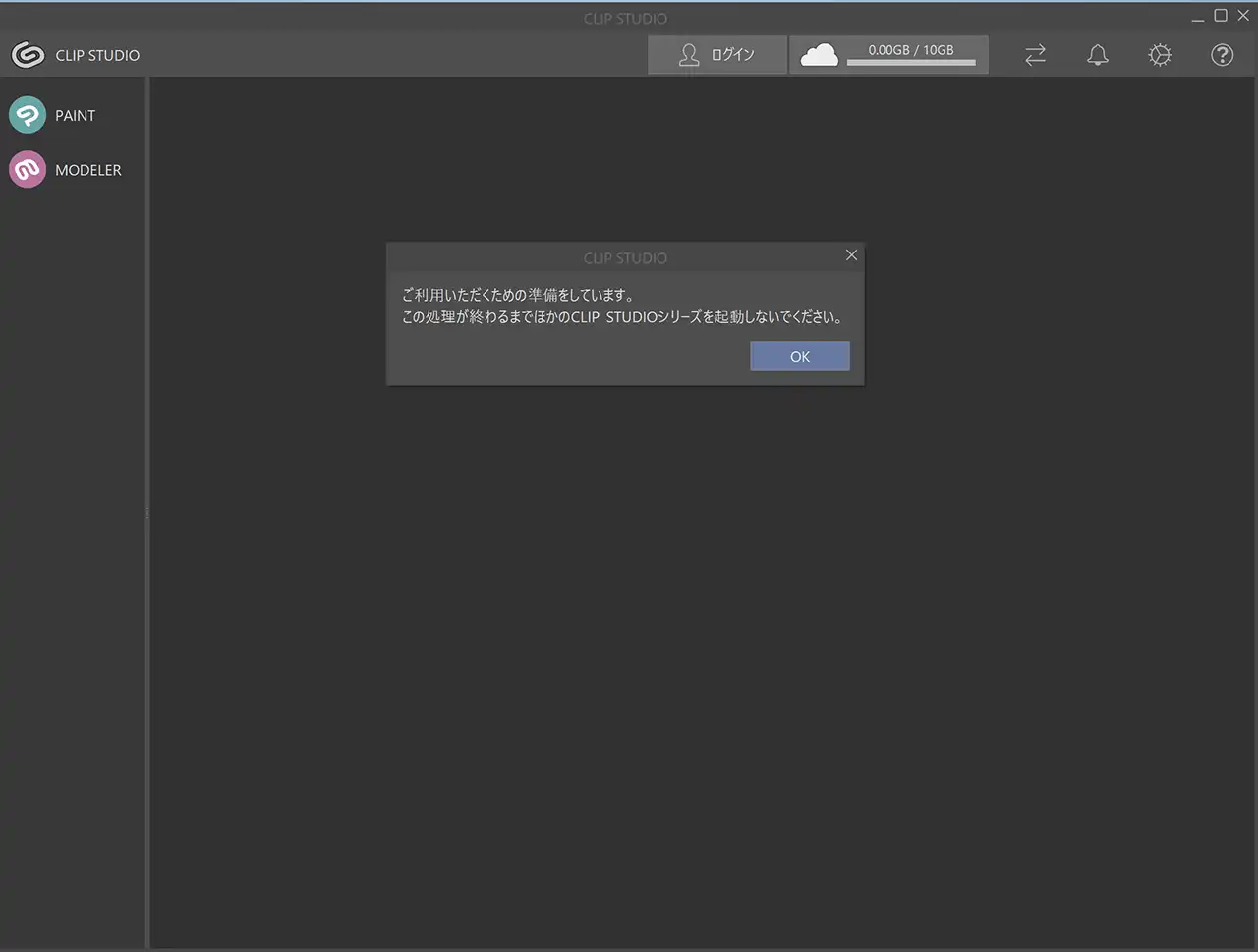
クリックしたらこのように準備画面が出ます。
準備画面で押したらOKボタンを押しましょう。



なお、準備処理中は絶対左上のPAINTやMODELERを押さないように



あ…もしかすると?



押してしまうと不具合の原因になってしまいまともに動作しなくなるからね。
だからまとう!



りょうかーい!
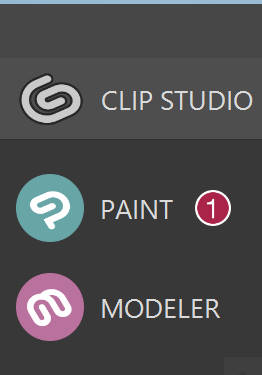
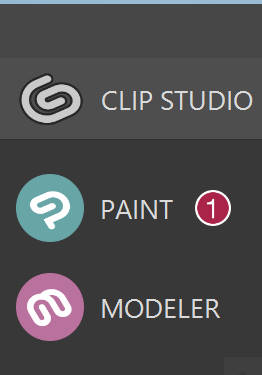
処理準備が終わったらPAINTをクリックします。
なお、PAINTを行う前にまずはアカウントのログインをしておきましょう。
シリアルコードを入力する
ここでようやくソフトウェアの起動完了ですが
最後に忘れてはならないのがシリアルコードの入力です。



シリアルコードを入力しないとクリスタはまともに使えないので必ずやっておこう!
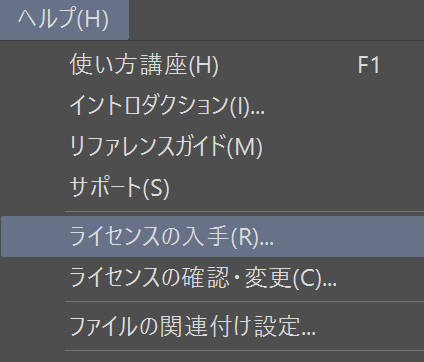
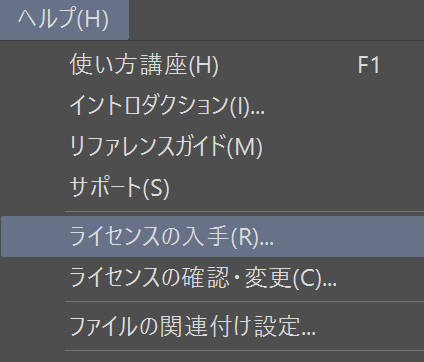
シリアルコードは上画面にある「ヘルプ」の「ライセンスの入手」からクリックします
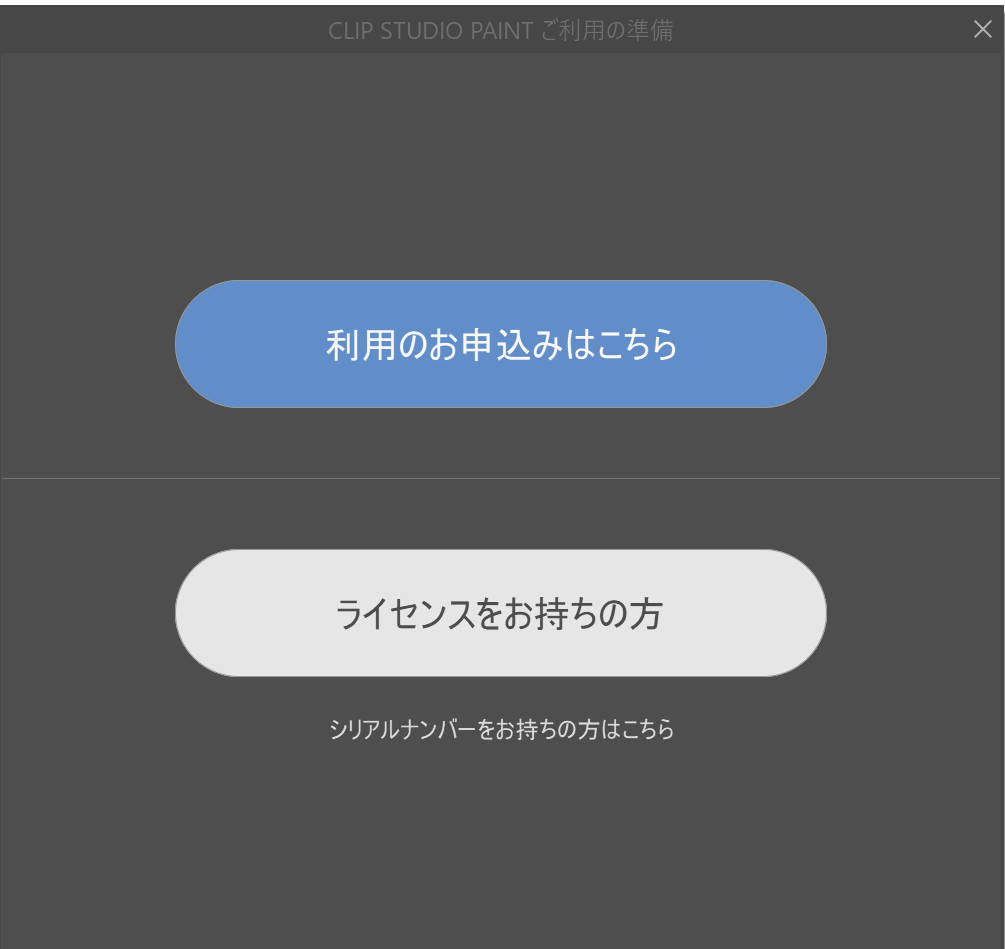
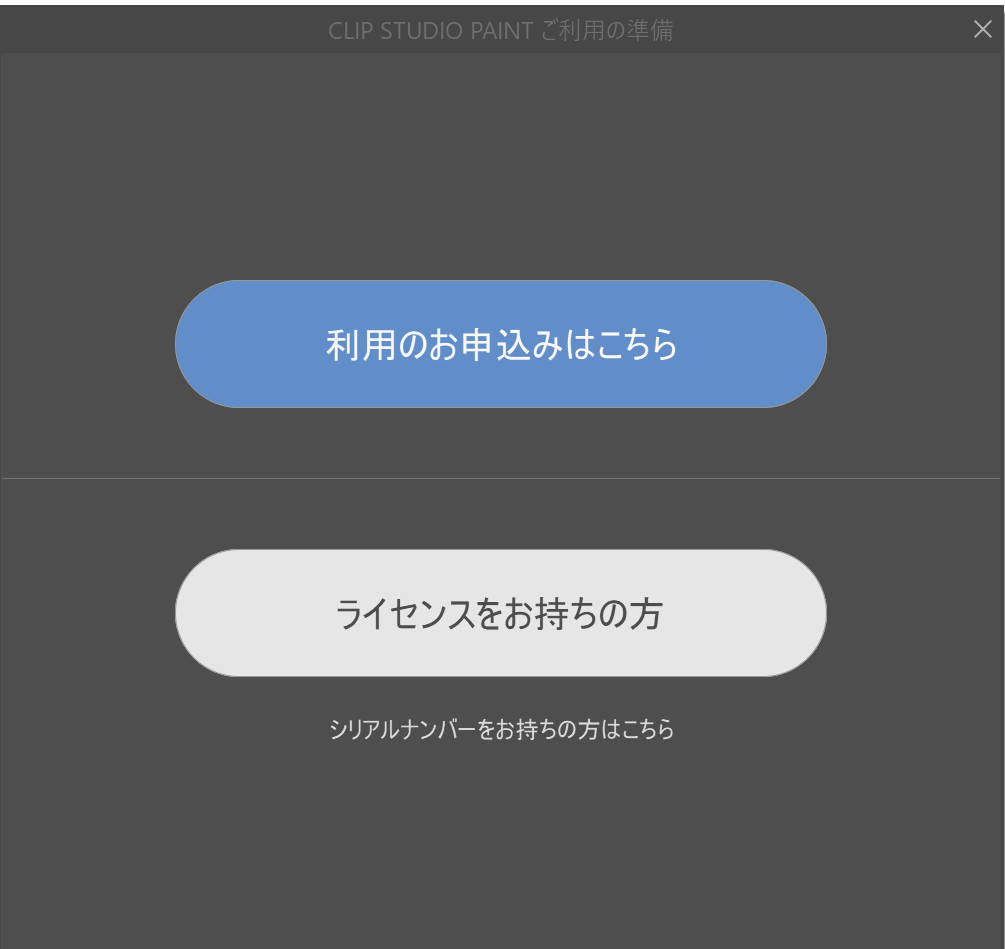
ライセンスの入手をクリックしたらライセンスをお持ちの方をクリックします。



くどいけど、この時点で購入をしてない方は下の方から購入処理をしておいてね!
イラストを想定している方は
こちらをクリック
漫画やアニメーション想定の方は
こちらをクリック
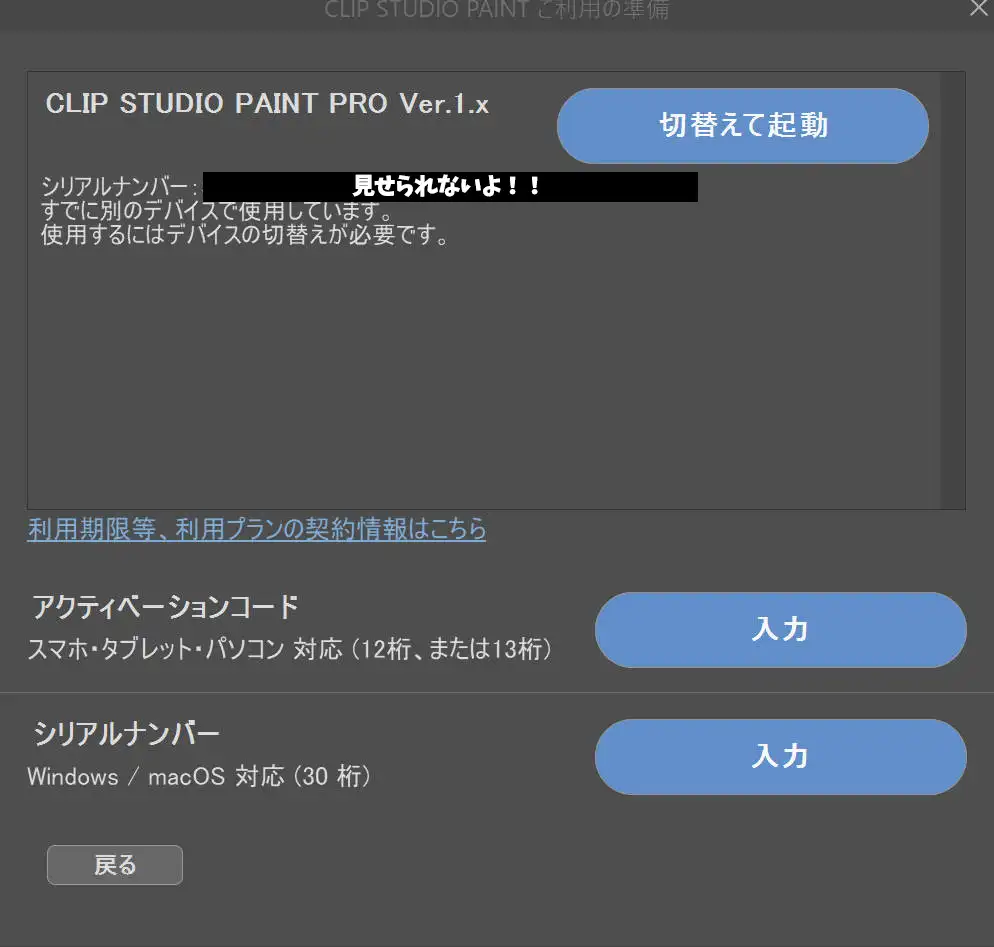
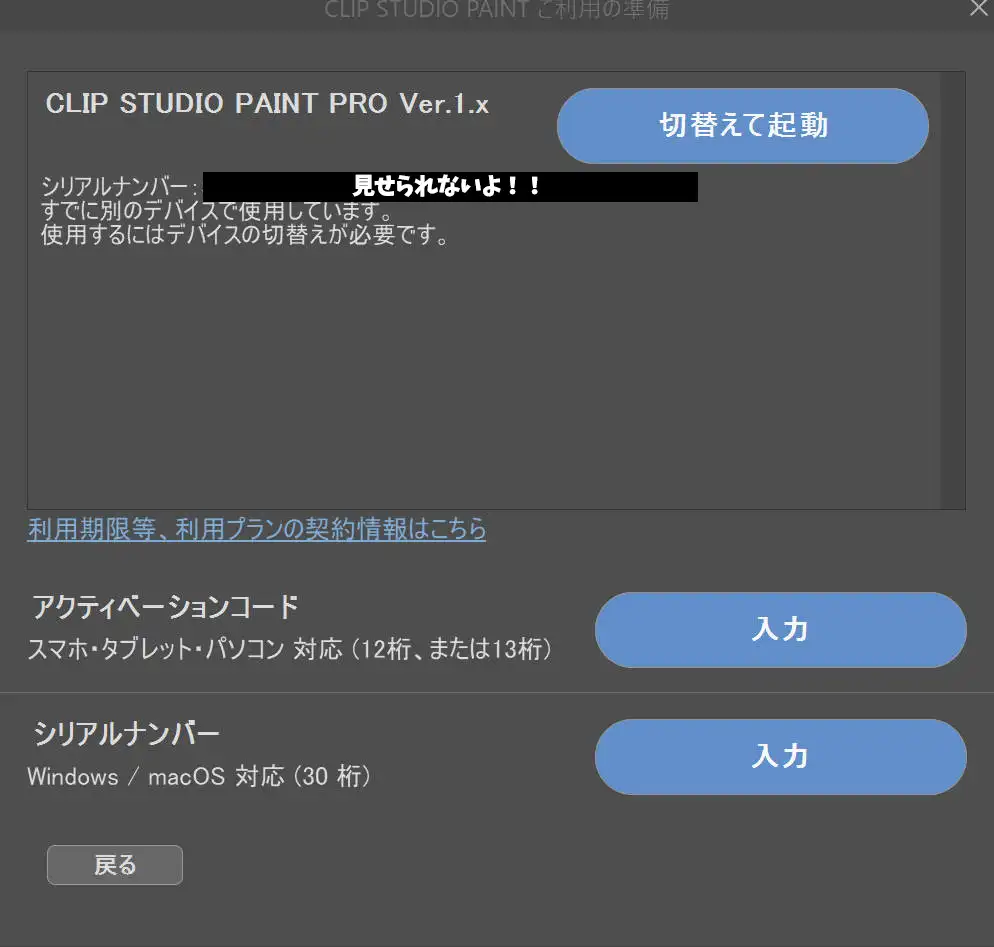



画像は古いバージョンのものだけど、Ver3でも確か同じようなのでイメージでOK
クリックすると3つの選択肢が出てきます。
- 製品のバージョン:すでにライセンス購入者(主にデバイス移転)
- アクティベーションコード(月額利用者)
- シリアルナンバー(買い切り版)
1の方はボタンを押せば直ぐに利用ができます。



ただし!1ライセンスや買い切り版などはデバイスの上限を超えている場合は切り替えとなるので注意しよう。
2や3の方はコードを入力していきます。
これにてクリスタの導入完了です
clip studioの導入方法に関する質問
- Pro版からEX版のアップグレードをする際もダウンロードとかは必要になりますか?
-
アップグレードの場合は購入手続きすればだいたいこのままEX版になるので基本的に操作不要です。
clip studioの導入方法まとめ



ということでこれで晴れてにゃーちゃんも絵師さんデビューだよ!



やったあああ!これからチョコちゃんみたいに立派な絵を書き込める!



いやいやこれから。
というのも色んな機能がたくさんあるからね!
機能だけでも1ヶ月ぐらいはかかったからね



さすがプロフェッショナルソフト…そう簡単には行くもんじゃないのか…
Downloadというのは準備の前段階、本番はこれから。
あせらずこれから上手くなれるように努力していきましょう。